Comment changer le geste de balayage sur Google Now
Souvent, il est pratiquement impossible pour les utilisateurs d'Android d'alerter leurs boutons de navigation à l'écran s'ils n'ont pas d'accès rooté. Cependant, cela ne signifie pas que le bas de votre écran Android soit complètement hors limites en ce qui concerne la personnalisation. Vous pouvez toujours le personnaliser selon vos propres goûts.
Tous les appareils Android lancés avec le bouton à l'écran disposent du geste de balayage d'Android pour accéder à Google Now. Vous devez simplement déplacer l'un de vos doigts vers le haut à partir du bouton principal sur l'écran. Une alternative est de slider vers le bord inférieur de votre téléphone. Si vous le faites, vous pouvez faire apparaître Google Now.
Ce raccourci particulier peut ensuite être personnalisé. Tout ce que vous avez à faire est d'obtenir les bonnes applications. Vous devriez être capable de changer le geste de balayage de Google si vous téléchargez et installez la bonne application pour cette tâche particulière de personnalisation.
Option #1 : Lanceur du bouton d'accueil
Le bouton d'accueil est toujours visible. Le geste de raccourci du bouton d'accueil est déjà codé en dur dans le système d'exploitation du téléphone. Vous pouvez facilement accéder à toutes vos applications préférées sans trop de soucis. Avec le Lanceur du bouton d'accueil, vous pouvez facilement créer une liste simple de vos apps préférées - celles que vous utilisez fréquemment. Après avoir créé une liste dans le Lanceur du bouton d'accueil, vous pouvez joindre cette liste nouvellement créée à votre raccourci Google Now. Vous pouvez même personnaliser l'icône en forme de petite fusée au lieu de l'icone Google classique.
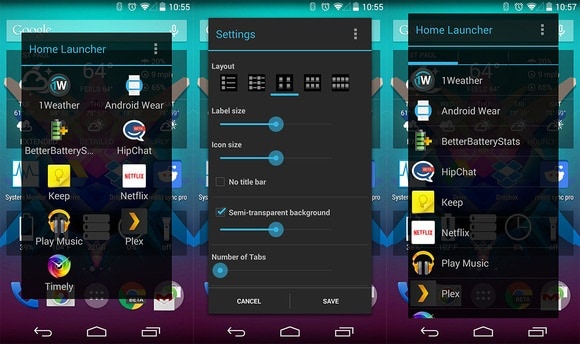
La liste apparaîtra simplement dans le pop-up droit au-dessus de vos boutons de navigation. Vous pouvez même configurer l'interface avec différentes mises en page et plusieurs onglets. Même la sélection de l'application peut être modifiée à tout moment. Tant que vous pouvez la définir comme votre valeur par défaut pour le raccourci Google, alors vous pouvez profiter de tout cela. Vous avez également d'autres options d'interface utilisateur si vous utilisez le Lanceur du bouton d'accueil.
Option #2 : App Dialer
Il y a des moments où vous voulez avoir accès à toutes vos applications sur un seul écran. Techniquement, vous avez cette possibilité dans le menu des applications. Cependant, vous voulez certainement plus que cela. Vous souhaitez être en mesure de trouver l'application que vous voulez. Si c'est ce que vous voulez, alors vous devez télécharger AppDialer. Avec un rapide glisser vers le haut, vous pouvez filtrer toutes les applications dans votre liste d'applications.
AppDialer est juste une application régulière que vous pouvez facilement lancer à partir de votre écran d'accueil. Il vous suffit de l'associer à votre raccourci Google Now. AppDialer commencera par apparaître comme un petit clavier flottant sur la partie inférieure de l'écran. Il vous suffit de taper les premières lettres de l'application que vous souhaitez ouvrir. AppDialer sera alors responsable du filtrage des correspondances possibles. Vous pouvez maintenant lancer l'application que vous voulez sans avoir à chercher dans votre menu d'applications.
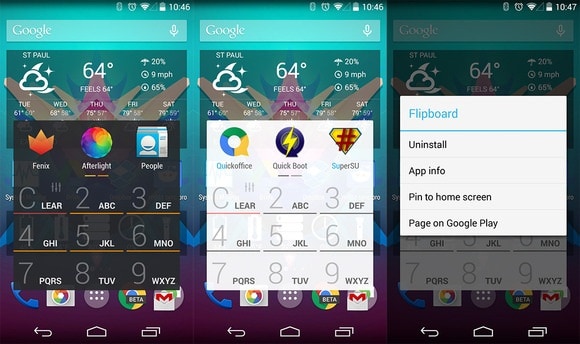
La bonne chose à propos d'AppDialer est qu'il comprend des fonctions supplémentaires à part le filtrage des applications. Vous pouvez l'utiliser pour ouvrir Play Store ou désinstaller une application. Il possède également des thèmes différents. Grâce à AppDialer, vous pouvez facilement voir les dernières applications récentes auxquelles vous avez accédé afin de pouvoir y accéder à nouveau sans devoir toucher un grand nombre de boutons.
Option #3 : Greenify
Généralement, le téléphone Android peut facilement gérer les processus en arrière-plan et la mémoire tout seul. Il n'y a pas besoin d'une gestion agressive des processus. Cependant, certaines exceptions peuvent exister. C'est nécessaire lorsque vous avez des applications qui se comportent mal. Il y a des cas où vous avez vraiment besoin d'utiliser une certaine application, malgré le fait qu'elle fonctionne souvent mal. Si c'est le cas, alors vous pouvez vous épargner de nombreux problèmes en installant l'application Greenify.
L'application en question est adaptée pour tuer les processus qui déclenche des blocages. N'oubliez pas que ces blocages drainent facilement la batterie du téléphone. Cela rend également la performance du téléphone beaucoup plus lent. Les applications les plus courantes qui causent cela incluent des applications bancaires qui ne sont pas mises à jour régulièrement, Facebook, et même les jeux qui fonctionnent avec les publicités. Avec Greenify, vous pouvez simplement brancher le programme directement dans votre raccourci clavier et gérer vos applications avec facilité.
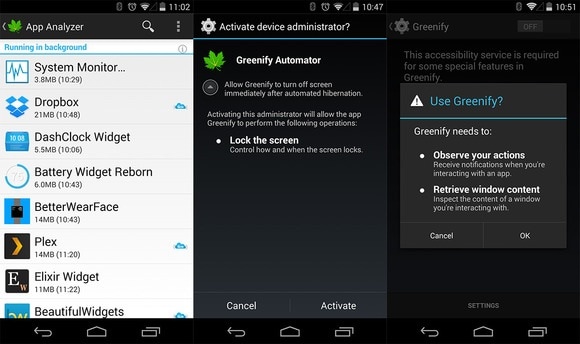
Vous pouvez facilement configurer l'application Greenify pour l'activer lorsque vous utilisez votre geste de balayage Google. Si vous la configurez pour cela, assurez-vous d'activer cette application en tant qu'administrateur de périphérique et service d'accessibilité. Il ne devrait pas y avoir de soucis où vous frisquez de faire une erreur puisque l'application vous apprendra elle-même comment faire. Une fois terminé, vous pouvez utiliser le geste pour hiberner ou «greenifier» automatiquement les applications malveillantes que vous avez cochées. L'appareil sera également mis en veille après cela. Toutes ces actions - vous pouvez les faire en une seule étape.
Option 4 : SwipeLaunch Disabler
Certains utilisateurs d'Android n'ont peut-être pas besoin d'un accès régulier au raccourci clavier. En fait, vous pourriez même vouloir que cette fonction disparaisse. Après tout, tout le monde ne trouve pas cette fonction utile, surtout quand elle se déclenche pendant que l'utilisateur joue à un jeu. Il existe une application que l'utilisateur peut utiliser pour désactiver le geste de balayage - qui est le SwipeLaunch Disabler.
C'est parfait pour les gens qui sont constamment ennuyés parce qu'ils déclenchent accidentellement leur geste de balayage et sortent accidentellement du jeu auxquels ils jouent. Assurez-vous simplement que le Swipe Launcher est défini par défaut pour le raccourci clavier.
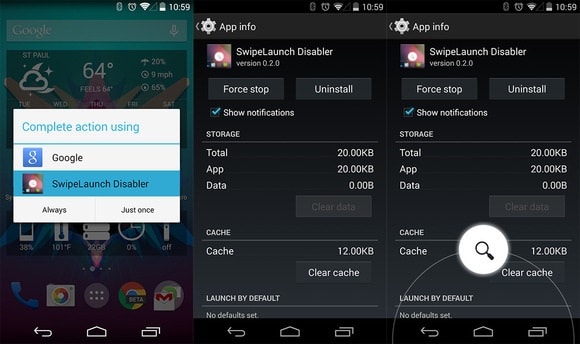
Une fois que vous avez couplé l'application au raccourci Google Now, vous pouvez désactiver le geste. Il ne se passera rien - nada ! Techniquement, vous déclencherez le SwipeLaunch Disabler si vous faites le geste de Google. Cependant, le SwipeLaunch Disabler ne fera rien. Le résultat final sera essentiellement que l'application ne se mettra pas en travers de votre chemin.
Avec ces applications, vous pouvez maintenant changer le geste de balayage vers le haut et l'associer à tout ce que vous voulez. Vous serez certainement en mesure de tirer le meilleur parti de cette fonction intégrée de votre téléphone. Avec les bonnes applications téléchargées et installées, vous pouvez les personnaliser pour faire ce que vous voulez.
Gestionnaire de Téléphone Android - Solution unique pour gérer votre téléphone Android
- Sauvegardez votre musique, photos, vidéos, contacts, SMS, etc à l'ordinateur et restaurez-les facilement.
- Gérez, exportez&importez vos contacts et SMS, dé-dupliquez les contacts, répondez aux SMS avec l'ordinateur.
- Rootage en un clic - Rootez vos téléphones/tablettes Android pour prendre le contrôle total de votre appareil.
- Transfert de téléphone à téléphone - Transférer de la musique, des photos, des vidéos, des contacts, des SMS entre deux mobiles (Android et iPhone sont pris en charge).
- Gestionnaire des applications - Installez, désinstallez, importez ou sauvegardez des applications par lot.
- Créateur de gif - Créez un Gif à partir de photos, de photos animées, de vidéos.
- Gestionnaire iTunes - Synchronisez la musique iTunes avec Android ou transférez de la musique d'Android à iTunes
- Entièrement compatible avec plus 3000 appareils (Android 2.2 - Android 8.0) de Samsung, LG, HTC, Huawei, Motorola, Sony etc.

